Содержание

Что может быть приятнее, чем удачно складывающиеся обстоятельства? В то время, пока тестировался уже знакомый читателям дисплей-планшет PL-900, нам на почту пришла весть о том, что Wacom обновляет флагманскую серию планшетов — Intuos. Незадолго до этого, в другом месте и при других обстоятельствах, мы задумывались о возможных путях развития этой линейки. Казалось бы, неужели можно придумать что-то еще, более удобное и эргономически отточенное, чем Intuos3? И, прочитав анонс, поняли — они снова сделали это. Запрос на тестирование новинки был отправлен незамедлительно и, благодаря встречному содействию российского представительства Wacom, а также удачно расположившимся звездам, топ-модель современной планшетной индустрии — Intuos4 L попала к нам на тест.
Хоть мы и стараемся всегда подкреплять субъективные выводы объективными пояснениями по ходу теста, сплести интригу повествования с финальной кульминацией у нас в этот раз вряд ли получится. Мы заранее представляли ответы на большинство своих вопросов и думаем, что таких ясновидящих среди читателей тоже хоть отбавляй. Осталось только убедиться, что все мы не ошиблись в своих ожиданиях.
Что новенького?

Уже привычное по предыдущему поколению изобилие форматов ушло в небытие. Из линейки Intuos исчезли все модели с соотношением сторон 4:3. Поскольку дальнейшая привязка форматов к «бумажным» А6, А5, А4 и А3 не имеет смысла, оставшиеся широкоформатные разновидности обозначили буквами S (Small), M (Medium), L (Large) и XL (eXtra Large). Эта классификация заменила громоздкие «А-n W >

Сразу привлекает внимание оснащенность планшета: на лаковой боковине, напротив каждой кнопки установлен небольшой OLED-дисплей молочного цвета, показывающий соответствующую ей функцию. Информация на этих крохотных монохромных дисплейчиках может быть как текстовой, так и графической — в виде пиктограмм. Насколько мы можем судить, в планшетах такое решение применяется впервые. Хорошо зарекомендовавшие себя в прошлом сенсорные полоски эволюционировали в сенсорное кольцо Touch Ring с 4-позиционным переключателем посередине. Работает кольцо так же, как в популярном плеере iPod (имеется в виду модель классического типа), а переключатель позволяет «повесить» на него несколько разных функций. Текущая позиция переключателя обозначена одним из четырех малюсеньких молочно-белых светодиодиков, которые, по совместительству, заменяют также индикатор прикосновения. В Intuos3, если помните, стояли довольно яркие зеленый и синий светодиоды. Здесь все монохромное, и прикосновение обозначается чуть большей яркостью свечения. Итого, если раньше нам было единовременно доступно четыре кнопки и одна сенсорная полоса, то сейчас при любом раскладе в нашем распоряжении все восемь кнопок и четыре сенсорных функции на одном кольце — заметный прогресс! О том, как пользоваться всем этим, расскажем немного позже, а пока продолжим с нововведениями.
Следующее (и весьма, надо сказать, долгожданное) новшество скрывается в конструкции подставки пера. Отвернув ее верхнюю часть, обнаруживаем внутри удобный «патронташ» для десяти сменных наконечников и место для хранения пинцета. Наконец-то! Теперь не будет никакой мороки с хранением этой мелочевки. Кстати, форма подставки изменилась: вместо устойчиво-конусообразной она стала цилиндрической. Но, вопреки сомнениям, утяжеленное дно хорошо удерживает подставку, и за две недели теста не было ни одного опрокидывания.
Теперь самое главное: новая серия профи-планшетов обзавелась еще более продвинутыми, чем прежде, перьями с рекордными 2048 степенями нажатия и срабатыванием при усилии нажима всего в 1 грамм. От уровня вакомовской инженерии поистине захватывает дух! Казалось бы, Intuos3 в свое время предложил нам настолько совершенные инструменты, что дальше некуда, тем более, что по уровню комфорта до него так и не дотянул ни один из альтернативных производителей планшетов. Но нет предела совершенству: теперешний прирост точности позволяет работать легчайшими штрихами с фантастически плавной реакцией на усилие. К небольшому сожалению, такой шаг вперед лишает нас обратной инструментальной совместимости с предыдущими поколениями планшетов (нет взаимозаменяемости перьев), а также с некоторыми приложениями. Так, редактор Autodesk SketchBook Pro 2009 наотрез отказался воспринимать 2048-ступенчатые данные и заставить его реагировать на нажатие удалось, только включив в драйвере планшета 1024-ступенчатый режим совместимости, заготовленный аккурат для таких случаев. В то же время, пакет Adobe Photoshop CS4 без проблем воспринял прогрессивное оборудование и позволил ощутить новый уровень комфорта.
Внешний вид и конструкция
Мы никогда серьезно не задумывались о том, как и во что упаковано устройство. Слышали, конечно, что, например, среди «маководов» существует определенный культ упаковки, которая всегда подкупает своей продуманностью и оформлением — но и только. В большинстве других случаев невзрачный кусок картона с пенопластом забывается через пять минут после распаковки. Но Wacom определенно идет в ногу со временем и с оглядкой на модные нынче дизайнерские тенденции: аккуратный параллепипед довольно большого размера в матово-черной суперобложке выглядит очень стильно и привлекательно. На его темном боку проступают лаконичные контуры планшета в натуральную величину. Не переставая выполнять прямую предохранительную функцию, эта упаковка имеет еще и оформительскую изюминку.

Сам планшет выполнен из черного матового пластика, хотя боковое поле с кнопками отливает глянцем. Защитная пленка, покрывающая рабочее поле, тоже черная. Участь очернения не обошла стороной и перо, и даже стандартные наконечники как вы уже поняли, единая концепция «строгого черного» применена ко всем элементам без исключения.

Эргономика стандартного пера практически не изменилась, так как оно очень похоже на предшественника из комплекта Intuos3. В самом деле, перья предыдущей серии очень удобные, поэтому новое поколение лишь немного укоротили со стороны ластика и сменили оформление: повсеместный черный цвет, цветовая маркировка и небольшая надпись WACOM на заднем срезе.





Комплектация планшета стала чуть богаче: теперь в коробку вкладывают десяток сменных наконечников, также сразу в наличии есть пинцет для их замены, дополнительная резиновая накладка на перо без отверстий для кнопок и даже нечто, из разряда совсем мелочей, но приятных — разноцветные колечки-маркеры, которые подкладываются под колпачок пера. Если у вас несколько по-разному настроенных перьев, теперь все их можно будет различить по цвету полоски. Кстати, к уже привычным наконечникам — фторопластовому Standart, подпружиненному Stroke и фломастероподобному Felt, добавилась еще одна разновидность: Flex. Этот наконечник более эластичный и может немного изгибаться, а его сердцевина имеет повышенный коэффициент трения, повышая тактильную отдачу. Получился этакий гибрид, сочетающий в себе свойства Stroke и Felt. Не сказать, что без него плохо жилось, но кому-то наверняка пригодится. Беспроводная мышь теперь однозначно перешла в разряд опциональных манипуляторов — аргументация такого подхода озвучивалась еще в прошлой статье. Если мы не ошибаемся, последнее время Intuos3 тоже продавались без мыши в базовом комплекте, что вполне можно назвать разумной практикой.

Уже отмечалось, что Wacom придает большое значение удобству профессиональных инструментов, причем как для правшей, так и для левшей. Значение имеет все: толщина планшета, ширина полей, форма всех выемок и скосов. И, конечно, полная симметричность формы и всех органов управления. При всех плюсах, компоновка Intuos3 позволяла полноценно пользоваться только половиной функциональных кнопок, так как вторая рука была занята пером. Новые планшеты избавились от этой проблемы, правда, несколько необычным образом. Функциональные клавиши (всего их восемь штук) расположены с одной стороны планшета. Симметричность достигается переворотом планшета на 180° и — вуаля! — любому из нас доступны абсолютно все клавиши. USB-кабель теперь отсоединяется (это «нововведение» тоже долго добиралось до профессиональной линейки) и для удобства поворота может подключаться в один из двух разъемов, причем предохранительная задвижка не позволяет задействовать одновременно два коннектора. Кабель, само собой, идет в комплекте. Правда, немного смутило общее разнообразие вариантов подключения в пределах модельного ряда: самый маленький типоразмер S оборудован единственным USB-портом, но комплектуется двумя кабелями, с изогнутыми в разные стороны вилками. Модели L и M с двумя портами подключаются так, как описано выше, а старшая модель XL имеет по-прежнему несъемный «хвост». Видимо, дизайнерский отдел Wacom не смог создать единой концепции, одинаково подходящей для всех случаев, поэтому пришлось использовать несколько решений разной степени изящности.
Выемки и скосы никуда не исчезли, они всё также позволяют удобно придерживать устройство во время работы. Из-за необходимости поворота планшета, скругления корпуса в «подручной» области продублированы сверху. Несмотря на то, что толщина модели Intuos4 L, по сравнению с Intuos3 A4, осталась неизменной, субъективно, новый планшет воспринимается как очень тонкий.

Драйвер
Поддерживая возросшую функциональность планшета, драйвер профессиональной серии предлагает еще большее, чем обычно, количество настроек. Хоть структура и расположение настроек драйвера и остались прежними, количество настраиваемых опций на каждой закладке возросло в разы. Но обо всем по порядку.
Настройки пера и ластика практически не изменились, но, как уже говорилось выше, далеко не все программы способны воспринимать данные высокой точности, поэтому в драйвере есть специальная галочка — «Совместимость чувствительности к нажиму», которая принудительно уменьшает количество распознаваемых степеней нажатия до 1024.
Второй момент по важности — настройка сенсорного кольца Touch Ring. Кроме четырех разных функций, которые можно на него повесить, каждой из них можно присвоить свою степень чувствительности. То есть, например, прокрутку кольцом сделать быстрее, а изменение размера кисти — медленнее. Этому кольцу найдется масса применений. На скриншоте видно, что у нас оно позволяло управлять масштабом, переключать слои в Photoshop, менять размер кисти и даже (как кстати!) поворачивать холст в Photoshop CS4. Напомним, что свободный поворот холста впервые появился именно в этой версии популярного графического пакета, хотя, например, в Corel Painter эта возможность существовала очень давно. Чтобы воспользоваться поворотом и плавным масштабированием, Photoshop необходимо перевести в OpenGL-режим.
Стоит сказать о настройке OLED-дисплеев. На закладке «Отображение» можно сменить ориентацию планшета, после чего дисплеи повернут свои картинки на 180°. Теперь на планшете можно работать, даже развернув его вертикально. Кстати, без установленного драйвера дисплеи полностью погашены, а кнопки и сенсорное кольцо не работают, хотя сам планшет может работать в режиме мыши (или другими словами — в режиме с относительной адресацией пера). Яркость экранчиков также регулируется из драйвера, позволяя подстроить их под освещенность рабочего места.
Довольно новая (в том смысле, что мы видим ее не впервые, но появилась она не так давно) функция драйвера — вывод в позиции курсора полупрозрачного кругового меню при нажатии определенной кнопки на планшете. Меню отзывается на нажатие пером и позволяет управлять медиа-функциями компьютера, вызывать стандартные функции приложений (вроде операций «открыть», «сохранить», «скопировать», «вставить») или назначить его секторам произвольные сочетания клавиш. С помощью кругового меню можно даже запускать необходимые приложения, поэтому оно виртуально увеличивает количество аппаратных функциональных клавиш.
Особенная для Intuos4 функция — вывод полноэкранной подсказки обо всех назначенных функциях. Это избавляет от первоначальной путаницы в кнопках и позволяет не отвлекаться на разглядывание OLED-пиктограмм. При нажатии на определенную кнопку, экран компьютера притемняется и поверх всех окон выводится схема соответствия функций органам управления.

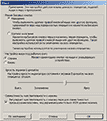



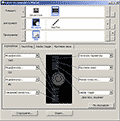

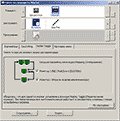

В завершении этого раздела скажем о двух совсем небольших «полезняшках»: переключение дисплеев и режим повышенной точности. Если у вас больше одного монитора, планшет может быстро перебрасывать свою активную область с одного дисплея на другой, либо на время назначать рабочей зоной весь рабочий стол, расширенный на несколько мониторов. Очень помогает не хвататься за мышку каждый раз, когда нужно что-то сделать на соседнем экране.
Новый «Режим повышенной точности» увеличивает соотношение «смещение пера — смещение курсора». При активации этого режима привычные движения руки как бы удлиняются, избавляя курсор от тремора и ошибочных движений. Размашистые движения пером приводят лишь к небольшому смещению курсора — это можно представить, как рисование на планшете формата А3 в сочетании с диагональю монитора дюймов этак десять, не больше. Может помочь новичкам проводить более точные и аккуратные линии.
Особенности использования
Пришло время рассказать, что делать со всем этим изобилием, и какие обнаружились плюсы и минусы.
Тест планшета проводился в программах Adobe Photoshop CS4 и Autodesk SketchBook Pro 2009. На первый взгляд, выбор немного странный, но на самом деле, это исторически сложившийся факт: из всех программ, так или иначе работающих с планшетом, именно эти две заслужили право постоянной прописки на рабочем компьютере. Как уже говорилось, не все программы одинаково хорошо воспринимают режим высокой точности, поэтому приходится создавать под них в драйвере индивидуальные профили. Intuos4 без особых ухищрений может использовать некоторые специальные функции Photoshop CS4, например, прокрутку по слоям и поворот холста. В случае со SketchBook, все гораздо проще — интерфейс этой программы позволяет выполнять функции навигации (по документу) и масштабирования без обращения к клавиатуре и дополнительным кнопкам. Независимо от того, какой режим работы пера задействован в программе, увеличенная чувствительность действительно позволяет начинать эскиз, буквально, с воздушных прикосновений пера.
Поскольку мы недолюбливаем перья с кнопками, то при возможности сразу меняем стандартную резиновую оболочку на цельную, без прорезей под кнопки. С Intuos4 нас поджидал сюрприз: цельная резинка в корне отличается от стандартной и гораздо толще в месте хвата. Перо с такой накладкой выглядит монументально, по форме напоминает минометный снаряд и очень меняет ухватистость пера. Нам такая форма пера пришлась по душе, хотя первые несколько минут было ощущение, что рисуешь небольшим бревнышком вместо пера.

Самое большое удобство последнего Intuos — то, что, рисуя, клавиатуру можно задвинуть подальше и о ней не вспоминать. Кнопок и сенсорного поля хватает с избытком (имеется в виду задачи по рисунку и эскизированию); они могут быть нагружены огромным количеством функций и клавиатура точно не понадобится.
По сравнению с Intuos3, изменилась тактильность планшетного покрытия. Улучшилась передача сопротивления материала даже со стандартными наконечниками, не говоря уже о Felt и Flex. Обратной стороной возросшей «шероховатости» стало более быстрое истирание черных стандартных наконечников
Поскольку количество органов управления возросло, встает задача облегчения «слепой» ориентации на боковом поле. В предыдущей серии кнопки были сгруппированы в 2-колоночные группы, но тут все выстроено в одну полосу, и поначалу не совсем понятно, какие ориентиры использовать, чтобы не тыкать в кнопки наугад. Однако реальность оказалась более продуманной: плоскость каждой кнопки наклонена к центру группы, что определяется на ощупь просто замечательно. Как именно это выглядит — хорошо видно на фотографии.

Если не прикасаться к планшету в течение некоторого времени, яркость свечения индикаторов и экранов снижается. Продолжительный простой заставит планшет «заснуть», погасив все экранчики и индикаторы. Однако при поднесении пера происходит мгновенная, без ощутимых задержек, активация. Относительно пользы применения экранов в планшетах можно сказать, что хоть это и красиво, и вроде бы даже весьма круто, но балансирует на грани рационального. Рисуя на планшете, более-менее опытный человек на него не смотрит и, соответственно, всю красоту такого технического решения почти не замечает. В этом ключе не может не радовать, что Wacom удалось исполнить все светящиеся элементы в неброской манере — иллюминации в новом Intuos ровно столько, сколько нужно и ни каплей больше.
Средняя розничная цена в Москве на рассмотренный в статье продукт компании Wacom, на данный момент:
| Wacom Intuos4 L | Н/Д(0) |
Вывод
Единственный серьезный минус Intuos4 является продолжением всех его плюсов: отсутствие реальной конкуренции в своей весовой категории. Потребителями это может восприниматься двояко: жаль, что выбирать особо не из чего, однако, в свою очередь, от мук выбора это тоже избавляет. Ведь в течение уже долгого времени ни одна компания, так или иначе занятая в планшетном бизнесе, пока не приблизилась по уровню продуктов к Wacom.
Intuos4 это заметный шаг вперед в эргономике инструментов рисования и прекрасное продолжение линейки профессиональных планшетов. Пусть не обошлось без рюшечек, но куда сейчас без них, тем более когда они исполнены так ненавязчиво? Кстати, очень приятно, что смена поколения и рост функциональности не повлияли на стоимость этой категории планшетов: новая линейка стартовала на уровне цен своей предшественницы.
По результатам теста, планшет Wacom Intuos4 L получает награду «Оригинальный дизайн».

- Вид соединения : беспроводной
- Интерфейс подключения к ПК : USB
- Высота активного экрана : 139.7 мм
- Ширина активного экрана : 223.5 мм
- Максимальное разрешение : 5 080 lpi
- Манипулятор : перо
- Уровни чувствительности пера : 2 048
- Скорость отслеживания пера : 200 pps
- Программируемые кнопки : 8
- Колесо прокрутки : Нет
Купить
Здесь вы можете посмотреть видео обзор Wacom Intuos4 M (PTK-640). Узнать характеристики, прочитать отзывы о Wacom Intuos4 M (PTK-640).
Магазины, в которых можно купить этот товар и его аналоги
Видео обзоры Wacom Intuos4 M (PTK-640)
- Все 45
- Обзоры 27
- Распаковка 12
- Настройка 1
- Ремонт 1
- Тесты 8
- Отзывы 8
 Wacom Intuos4 M
Wacom Intuos4 M
Характеристики Wacom Intuos4 M (PTK-640)
* Точные характеристики уточняйте у продавца.
Основные характеристики
| Вид соединения | беспроводной |
| Интерфейс подключения к ПК | USB |
| Высота активного экрана | 139.7 мм |
| Ширина активного экрана | 223.5 мм |
| Максимальное разрешение | 5 080 lpi |
| Манипулятор | перо |
| Уровни чувствительности пера | 2 048 |
| Скорость отслеживания пера | 200 pps |
| Программируемые кнопки | 8 |
| Колесо прокрутки | Нет |
| Сенсорные полоски | Нет |
| Совместимость с ПК | Есть |
| Совместимость с Мас | Есть |
| Тип питания | встроенный аккумулятор |
| Интерфейс подключения | USB |
| Комплект поставки | перо; кабель USB; комплект сменных наконечников; подставка для пера; компакт-диск с драйвером и руководством для пользователя |
Габариты
| Высота | 254 мм |
| Вес | 1 000 г |
| Ширина | 370 мм |
| Глубина | 12 мм |
* Точные характеристики уточняйте у продавца.
Плюсы и минусы Wacom Intuos4 M (PTK-640)
Отзывы о Wacom Intuos4 M (PTK-640)
Спасибо, ваш отзыв скоро появится на сайте.
Для операционных систем: Windows 10, Windows 8 / 8.1, Windows 7 (64-bit / 32-bit)
Для операционных систем: Mac OS X 10.10, 10.11, & 10.12
Оригинальное программное обеспечение (драйвер) для установки и использования всех функций планшета Wacom Intuos 4 PTK-640.
Версия этого стандартного драйвера содержится на компакт-диске, поставляемом с оригинальным изделием.
 Программное обеспечение —
Программное обеспечение —  . С помощью драйвера операционная система получает доступ к аппаратному обеспечению устройства.
. С помощью драйвера операционная система получает доступ к аппаратному обеспечению устройства.
